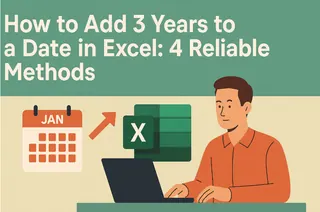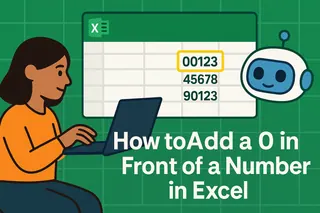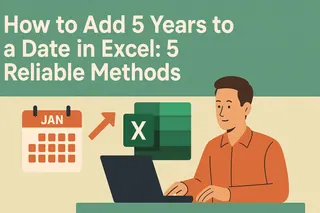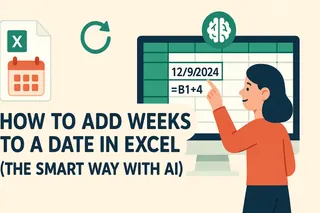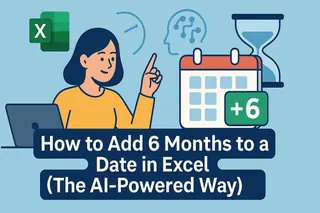Als Growth Manager bei Excelmatic sehe ich ständig Fachleute, die mit Datumsberechnungen in Tabellen kämpfen. Ob Sie Projektzeitpläne prognostizieren, Abonnementverlängerungen verwalten oder Quartalsberichte erstellen – das präzise Hinzufügen von Monaten zu Datumsangaben ist eine grundlegende Fähigkeit, die jeder Excel-Nutzer beherrschen sollte.
Während Excel mehrere Methoden für Datumsberechnungen bietet, sind einige zuverlässiger als andere. In dieser Anleitung zeige ich Ihnen vier bewährte Techniken, um sechs Monate zu einem beliebigen Datum hinzuzufügen – und wie Excelmatic diese Berechnungen vollständig automatisieren kann.
Excels Datumssystem verstehen
Bevor wir uns mit Formeln befassen, ist es wichtig zu verstehen, wie Excel Datumsangaben interpretiert. Im Gegensatz zu unserem kalenderbasierten Denken speichert Excel Daten als Seriennummern, wobei der 1. Januar 1900 gleich 1 ist. Dieses System ermöglicht Datumsarithmetik, erfordert jedoch spezielle Funktionen bei der Arbeit mit Monaten (die unterschiedlich lang sind).
Methode 1: Die EDATE-Funktion (am genauesten)
Die EDATE-Funktion ist Excels integrierte Lösung für präzise Monatsadditionen. Sie berücksichtigt automatisch unterschiedliche Monatslängen und Schaltjahre. So verwenden Sie sie:
=EDATE(A1, 6)
Wobei A1 Ihr Startdatum enthält. Diese Formel liefert das Datum genau sechs Monate später.
Pro-Tipp: In Excelmatic können Sie diese Berechnung für gesamte Datensätze mit einem einzigen Befehl in natürlicher Sprache durchführen, wie z.B. „Füge allen Daten in Spalte A 6 Monate hinzu“ – ohne Formeln.
Methode 2: Manuelle Berechnung mit der DATE-Funktion
Für diejenigen, die detaillierte Kontrolle bevorzugen:
=DATE(YEAR(A1), MONTH(A1)+6, DAY(A1))
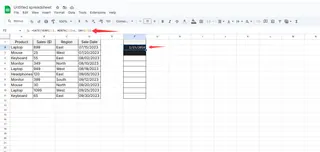
Diese Methode:
- Extrahiert das Jahr aus Ihrem Datum
- Addiert 6 zum Monatswert
- Behält die gleiche Tageszahl bei
Achtung: Dies kann ungültige Datumsangaben liefern (z.B. 31. April). Excel korrigiert diese automatisch, aber die Ergebnisse können in Grenzfällen von EDATE abweichen.
Methode 3: EOMONTH für Monatsenddaten
Bei finanziellen Zeiträumen, die immer am letzten Tag des Monats enden:
=EOMONTH(A1, 6)
Dies garantiert, dass Ihr Ergebnis der letzte Tag des Monats sechs Monate im Voraus ist.
Methode 4: Schnelle Schätzung mit Tagen (am wenigsten präzise)
Für grobe Schätzungen, bei denen Präzision nicht kritisch ist:
=A1 + 180
Dies addiert etwa sechs Monate (angenommene 30-Tage-Monate), berücksichtigt aber nicht die tatsächliche Monatslänge oder Schaltjahre.
Warum moderne Teams Excelmatic für Datumsberechnungen nutzen
Während diese Excel-Methoden funktionieren, erfordern sie manuelle Formelerstellung und -pflege. Excelmatic revolutioniert Datumsberechnungen durch:
- Verarbeitung natürlicher Sprache: Einfach „Füge diesen Datumsangaben 6 Monate hinzu“ eingeben und Excelmatic erledigt den Rest
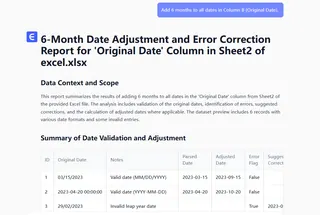
- Massenverarbeitung: Änderungen mit einem Befehl auf ganze Spalten anwenden
- Automatische Fehlerbehandlung: Keine Überraschungen durch ungültige Datumsangaben mehr
- Visuelle Zeitleistentools: Sehen Sie Ihre Datumsanpassungen in interaktiven Dashboards
Zum Beispiel kann Excelmatic bei der Verwaltung eines Kundenverlängerungspipelines:
- Alle Vertragsdaten identifizieren
- Verlängerungsdaten sechs Monate im Voraus berechnen
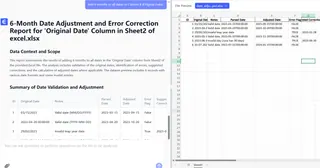
- Bevorstehende Verlängerungen kennzeichnen
- Visuelle Berichte generieren – alles ohne eine einzige Formel
Praktische Anwendungen
Diese Techniken glänzen in realen Szenarien wie:
- Projektmanagement: Berechnung von Phasenfristen
- Finanzen: Bestimmung von Zahlungsterminen
- Personalwesen: Verfolgung von Probezeiten
- Marketing: Planung von Kampagnen-Follow-ups
Abschließende Gedanken
Während Excel mehrere Möglichkeiten bietet, Monate zu Datumsangaben hinzuzufügen, bleibt EDATE die zuverlässigste integrierte Funktion. Für Teams, die häufige Datumsberechnungen über große Datensätze hinweg durchführen, eliminieren KI-gestützte Tools wie Excelmatic jedoch die Formelkomplexität und fügen leistungsstarke Automatisierungs- und Visualisierungsfunktionen hinzu.
Möchten Sie diese Techniken mit Ihren eigenen Daten ausprobieren? Melden Sie sich für Excelmatic an und erleben Sie, wie KI Ihre Datumsberechnungen von mühsamen Aufgaben zu mühelosen Erkenntnissen transformieren kann.